从零到大型项目的 Git 使用指南
在现代软件开发的舞台上,代码版本控制宛如一位得力的守护者,不可或缺。本文将以生动的情景故事为线索,引领你深入了解在从零开启项目,逐步迈向大型项目的征程中,如何巧妙运用 Git 及其相关命令来化解各种难题。
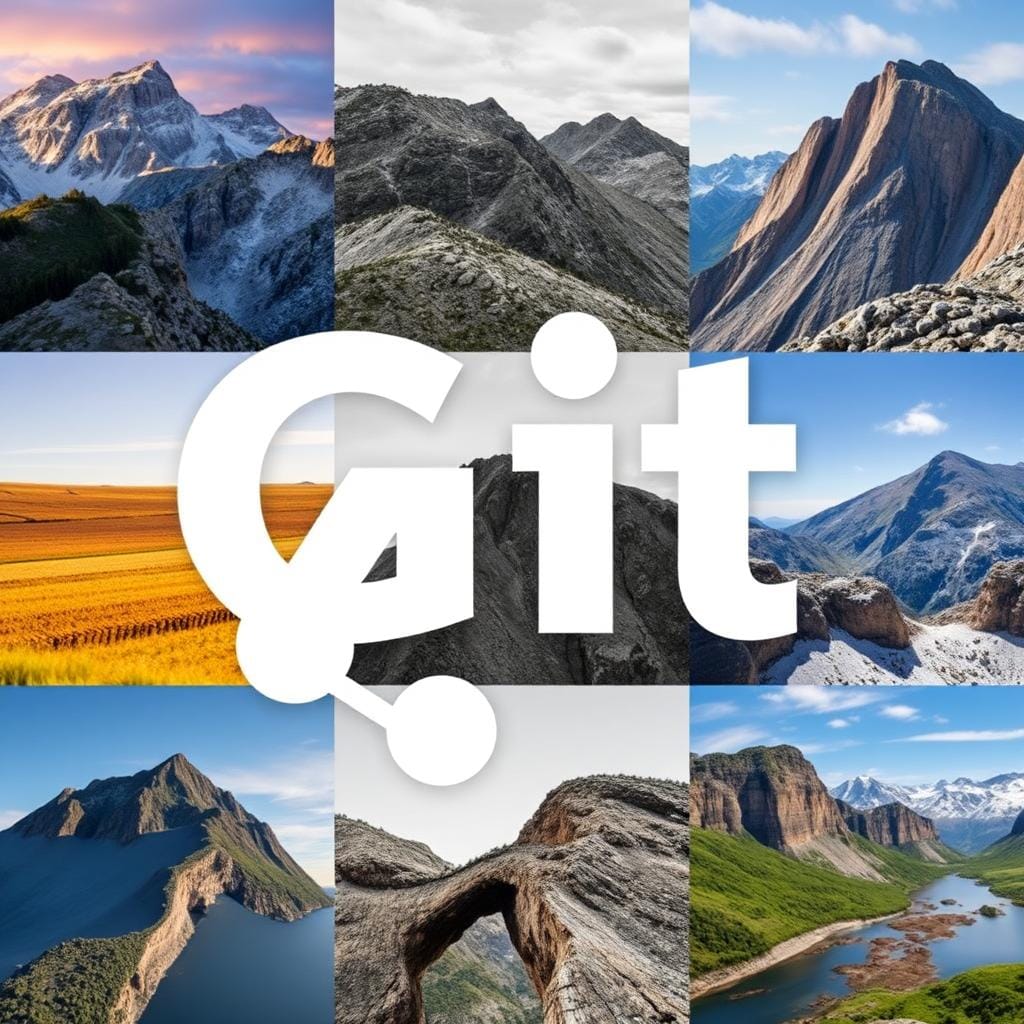
项目初始阶段
场景:小明怀揣着满腔热情,决定踏上全新项目的开发之旅。此时,他迫切需要一个强大的版本控制系统来精心打理自己的代码。
步骤:
- 初始化项目:
小明在项目目录中果断执行“git init”命令,一个崭新的 Git 仓库就此诞生。git init - 第一次提交代码:
小明完成部分代码的精心编写后,运用“git add .”将所有文件添加至暂存区,接着通过“git commit -m "Initial commit"”把这些文件郑重提交至仓库,并附上简洁明了的提交信息。git add . git commit -m "Initial commit" - 创建远程仓库并推送代码:
小明将自己的代码顺利推送到 GitHub 上,以便与团队成员愉快地共享开发成果。git remote add origin https://github.com/username/repo.git git push -u origin master
团队协作阶段
场景:小明的团队伙伴小红也兴致勃勃地加入了项目。她需要从远程仓库拉取代码,进而开启自己的开发征程。
步骤:
- 克隆远程仓库:
小红从远程仓库把代码克隆到本地,为自己的开发工作做好充分准备。git clone https://github.com/username/repo.git - 创建新分支开发新功能:
小红在一个全新的分支上全情投入地进行开发,如此一来,便不会对主分支的稳定性造成丝毫影响。git checkout -b new-feature - 合并分支:
小红完成新功能的开发后,将新功能巧妙地合并至主分支。git checkout master git merge new-feature - 解决冲突:
小明和小红同时对同一个文件进行了修改,这导致在合并时不可避免地出现了冲突。他们凭借着耐心与智慧,手动解决冲突后进行提交。# 编辑冲突文件,解决冲突后 git add conflict-file git commit -m "Resolve merge conflict"
项目逐步庞大阶段
场景:随着项目的持续推进与不断壮大,团队开始遭遇一系列棘手的问题,如代码冲突频繁、提交历史混乱、分支管理无序以及代码回滚困难等等。
解决方案:
- 频繁提交和拉取:
团队成员齐心协力,确保频繁地进行提交和拉取代码的操作,以此有效降低冲突发生的可能性。git pull git add [修改或新增的文件] git commit -m "Frequent commit" git push - 使用交互式重写历史:
在进行分支合并之前,巧妙运用交互式重写历史的方式来精心整理提交记录。git rebase -i HEAD~n - 定期清理分支:
定期删除那些不再使用的分支,并采用统一的命名规范,以便于轻松识别分支的具体用途。git branch -a git branch -d branch-name git push origin --delete branch-name - 使用标签和回滚命令:
在每个稳定版本上细心地打上标签,从而便于实现快速回滚。git tag -a v1.0 -m "Stable version 1.0" git push origin v1.0 git checkout v1.0 - 使用 Pull Request 进行代码审查:
在 GitHub 或其他平台上创建 Pull Request,开展严格的代码审查工作,确保每次合并操作之前都经过全面审查。
仓库迁移阶段
场景:IT 部门出于种种考虑,将原来的仓库迁移到了崭新的仓库地址。此时,本地需要及时更新,以便跟踪新的仓库地址。
步骤:
- 查看当前远程仓库地址:
这一操作将清晰地显示当前配置的远程仓库地址。git remote -v - 更新远程仓库地址:
运用“git remote set-url”命令,轻松更新远程仓库地址。git remote set-url origin 新的仓库地址 - 验证更新:
再次查看远程仓库地址,确保已经成功更新为新的地址。git remote -v
示例:
假设原来的远程仓库地址是https://github.com/username/old-repo.git
新的远程仓库地址是 https://github.com/username/new-repo.git。
步骤:
- 查看当前远程仓库地址:
输出:git remote -vorigin https://github.com/username/old-repo.git (fetch) origin https://github.com/username/old-repo.git (push) - 更新远程仓库地址:
git remote set-url origin https://github.com/username/new-repo.git - 验证更新:
输出:git remote -vorigin https://github.com/username/new-repo.git (fetch) origin https://github.com/username/new-repo.git (push)
通过以上步骤,你可以顺利更新本地仓库的远程仓库地址,继续毫无阻碍地进行代码的拉取和推送操作。
小技巧:利用 rebase 合并提交历史具体步骤
步骤:
- 假设你在一个分支上有多个提交,首先切换到该分支:
git checkout your-branch - 使用“git rebase -i”命令进行交互式 rebase:
其中“n”是你要回溯的提交数量。这将打开一个编辑器,显示你的提交列表。git rebase -i HEAD~n - 在编辑器中,将你想要合并的提交前面的“pick”改为“squash”或“s”。例如:
这表示将“commit2”和“commit3”合并到“commit1”中。pick commit1-message squash commit2-message squash commit3-message - 保存并关闭编辑器。Git 将提示你输入合并后的提交消息。你可以编辑这个消息,使其更清晰地描述合并的内容。
- 完成后,你的提交历史将被更新,多个提交被合并为一个。
结论
通过上述丰富的情景以及实用的命令介绍,衷心希望能够助力你更好地理解并运用 Git 进行项目管理。在从零开发项目到项目逐步演变为大型项目的漫长过程中,有效解决各种可能遇到的问题。

